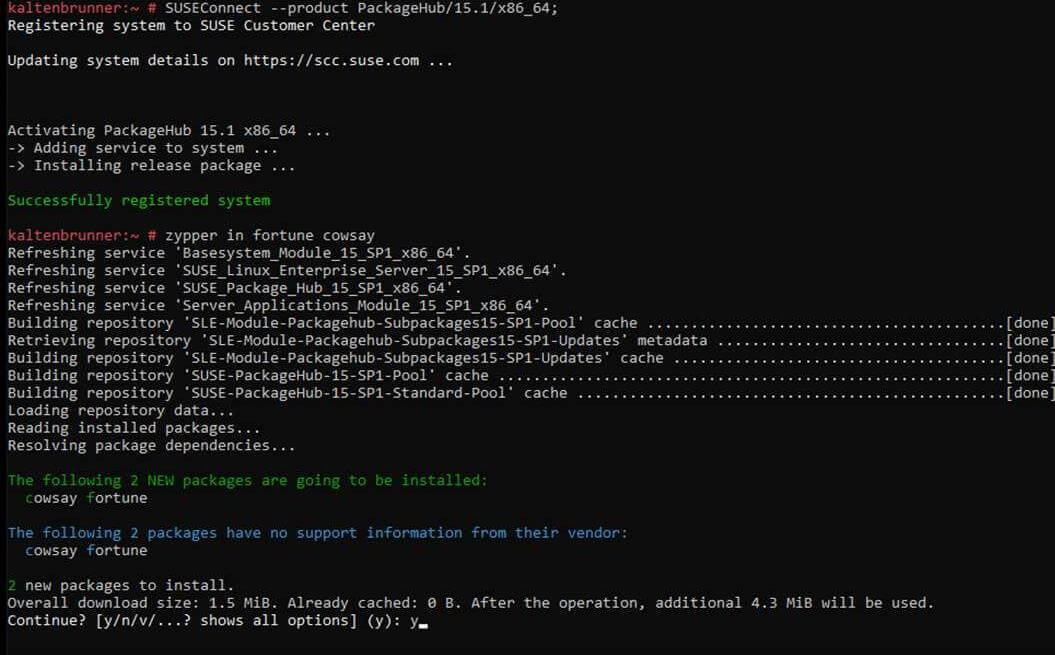द्वारा श्रीलक्ष्मी मेनन
यदि आपके पास एक से अधिक खाते हैं तो फास्ट यूजर स्विचिंग एक उपयोगी सुविधा है। इसका उपयोग करके, उपयोगकर्ता एक ही डिवाइस पर खातों के बीच स्विच कर सकते हैं। उन्हें ऐसा करने के लिए लॉग आउट करने की आवश्यकता नहीं है। यह कई उपयोगकर्ताओं को एक ही समय में एक डिवाइस का उपयोग करने में सक्षम बनाता है। एक उपयोगकर्ता के कार्य दूसरे उपयोगकर्ता द्वारा बाधित नहीं होते हैं। यह पोस्ट दो तरीकों का उपयोग करके फास्ट यूजर स्विचिंग को सक्षम या अक्षम करना दिखाता है।
यह भी पढ़ें:विंडोज़ 10 में फास्ट स्टार्टअप को कैसे सक्षम और अक्षम करें
सबसे पहले, आप समूह नीति संपादक का उपयोग कर सकते हैं।
विधि 1 - समूह नीति संपादक का उपयोग करना
- दबाएँ विन + आर शुभारंभ करना Daud.
- निम्न आदेश टाइप करें। दबाएँ दर्ज.
gpedit.msc

- समूह नीति संपादक खुलता है। विस्तार स्थानीय कंप्यूटर नीति. खुला हुआ कंप्यूटर कॉन्फ़िगरेशन।

- फिर, चुनें एडमिनिस्ट्रेटिव टेम्पलेट। यह कुछ विकल्पों को कम करता है।

- चुनते हैं प्रणाली।

- अंत में, चुनें पर लॉग ऑन करें.

- पर क्लिक करें तेजी से उपयोगकर्ता स्विचिंग के लिए प्रवेश बिंदु छुपाएं.

- फास्ट यूजर स्विचिंग को सक्षम करने के लिए, पर क्लिक करें सक्रिय. जब आप रुकना चाहें, तो आप Disabled पर क्लिक कर सकते हैं।

यहां समान परिणामों के लिए रजिस्ट्री का उपयोग करने का तरीका बताया गया है।
विधि 2 - रजिस्ट्री का उपयोग करना
- दबाएँ विन + आर चांबियाँ। यह खुलता है Daud.
- निम्न आदेश टाइप करें। ओके पर क्लिक करें।
regedit

- चुनते हैं HKEY_LOCAL_MACHINE.

- फिर चुनें सॉफ्टवेयर।

- का चयन करें माइक्रोसॉफ्ट।

- पर क्लिक करें खिड़कियाँ.

- फिर पर क्लिक करें वर्तमान संस्करण.

- अंत में चुनें पीनीतियों के बाद प्रणाली।

- खोजें कि क्या कोई फ़ील्ड कहा जाता है छुपाएंफास्टउपयोगकर्तास्विचिंग मौजूद।
- अगर ऐसा नहीं होता है, तो दाएँ क्लिक करें पर प्रणाली। माउस को चारों ओर घुमाएं नवीन व। चुनते हैं नया DWORD 32-बिट मान।

- इसे नाम दें HideFastUserस्विचिंग। दबाएँ दर्ज चाभी.

- HideFastUserSwitching पर डबल क्लिक करें। तेज़ उपयोगकर्ता स्विचिंग सक्षम करने के लिए मान डेटा को 0 के रूप में सेट करें। मान डेटा को अक्षम करने के लिए 1 के रूप में सेट करें।

जब आप कर लें, तो आप तेज़ उपयोगकर्ता स्विचिंग को अक्षम कर सकते हैं और पिछले मोड पर वापस जा सकते हैं। अगली बार जब आप कुछ लोग उसी डिवाइस का उपयोग करना चाहते हैं, तो इसे आज़माएं। इसका उपयोग करके, आप अपने महत्वपूर्ण प्रोजेक्ट के साथ आगे बढ़ सकते हैं, जबकि कोई और अपनी पसंदीदा फिल्म देख रहा हो! आशा है कि इससे सहायता मिलेगी!